- Teil 1. So komprimieren Sie Android-Videos auf dem Computer mit FoneLab Video Converter Ultimate
- Teil 2. So komprimieren Sie Videos auf Android mit einer Drittanbieter-App
- Teil 3. Klicken Sie mit der rechten Maustaste, um Android-Videos auf dem PC zu komprimieren
- Teil 4. Häufig gestellte Fragen zum Komprimieren von Android-Videos
Konvertieren Sie MPG / MPEG in MP4 mit hoher Geschwindigkeit und hoher Bild- / Tonqualität.
- AVCHD in MP4 konvertieren
- Konvertieren Sie MP4 in WAV
- Konvertieren Sie MP4 in WebM
- MPG in MP4 konvertieren
- Konvertieren Sie SWF in MP4
- Konvertieren Sie MP4 in OGG
- Konvertieren Sie VOB in MP4
- Konvertieren Sie M3U8 in MP4
- Konvertieren Sie MP4 in MPEG
- Untertitel in MP4 einbetten
- MP4-Splitter
- Entfernen Sie Audio von MP4
- Konvertieren Sie 3GP-Videos in MP4
- MP4-Dateien bearbeiten
- Konvertieren Sie AVI in MP4
- Konvertieren Sie MOD in MP4
- MP4 in MKV konvertieren
- Konvertieren Sie WMA in MP4
- Konvertieren Sie MP4 in WMV
Problemlose Möglichkeiten zum Komprimieren von Videos auf Android
 aktualisiert von Lisa Ou / 15. Februar 2023, 16:30 Uhr
aktualisiert von Lisa Ou / 15. Februar 2023, 16:30 UhrHaben Sie Probleme mit der Vorgehensweise Komprimieren Sie ein Video für E-Mail auf Android? Dies ist die Schwierigkeit, mit der die meisten Menschen zu kämpfen haben, wenn sie Videos per E-Mail oder über andere Social-Media-Plattformen versenden. Um sie zu versenden, insbesondere eine große Datei, muss man sie nicht komprimieren. Es ist nicht so einfach wie das Versenden von Fotos und Dokumenten, da Videos normalerweise nicht so hell sind. Manchmal ziehen es Leute vor, Videos auf YouTube hochzuladen und stattdessen den Link zu senden. Aber meistens müssen Sie das Video aus Gründen der Formalität direkt senden. Dies gilt hauptsächlich für Arbeit, Schule und andere Karrieren. Daher ist ein Kompressor das, was Sie davor bewahren wird.

Wo finden Sie jedoch ein Komprimierungswerkzeug, das die Arbeit anständig erledigt? Wie viele Menschen wissen, ist nicht jedes Programm, das Sie im Internet sehen, vertrauenswürdig. Es ist schwer, Ihr Gerät zu gefährden, indem Sie verschiedene Tools installieren, die nicht garantiert zuverlässig sind. Wenn Sie nicht vorsichtig sind, können Malware oder Viren auf Ihr Telefon oder Ihren Computer gelangen.
Glücklicherweise hat dieser Artikel eine Liste vertrauenswürdiger Kompressoren für Sie vorbereitet. Sie müssen nicht verschiedene Programme herunterladen oder installieren, um sie auszuprobieren. Sie können direkt zum effektivsten Tool gehen, das im Folgenden vorgestellt wird. Andere Optionen sind ebenfalls verfügbar, wählen Sie also die für Sie am besten geeignete aus.

Führerliste
- Teil 1. So komprimieren Sie Android-Videos auf dem Computer mit FoneLab Video Converter Ultimate
- Teil 2. So komprimieren Sie Videos auf Android mit einer Drittanbieter-App
- Teil 3. Klicken Sie mit der rechten Maustaste, um Android-Videos auf dem PC zu komprimieren
- Teil 4. Häufig gestellte Fragen zum Komprimieren von Android-Videos
Teil 1. So komprimieren Sie Android-Videos auf dem Computer mit FoneLab Video Converter Ultimate
Wenn Sie die Top-Tools zum Komprimieren von Videos vergleichen, FoneLab Video Converter Ultimate führt in der Regel den Wettbewerb an. Es ist bekannt für seine hohe Erfolgsquote und den schnellen Komprimierungsprozess. Es kann die Größe Ihres Videos in nur wenigen Augenblicken verkleinern, ohne an Qualität zu verlieren. Abgesehen davon, wie der Name des Programms schon sagt, kann es das Konvertieren Sie Ihr MP4 und andere Formate in fast jedes gewünschte Format. Oder konvertieren Sie fast jedes Format in MP4. Mehrere Video-, Audio- und Geräteformate werden unterstützt, sodass die Videokompatibilität Ihre geringste Sorge sein wird. Wenn Sie der Meinung sind, dass diese Funktionen unglaublich sind, warten Sie, bis Sie das Tool installiert haben, und sehen Sie sich die anderen Bonusfunktionen an.
Video Converter Ultimate ist die beste Video- und Audio-Konvertierungssoftware, die MPG / MPEG in MP4 mit hoher Geschwindigkeit und hoher Bild- / Tonqualität konvertieren kann.
- Konvertieren Sie jedes Video / Audio wie MPG, MP4, MOV, AVI, FLV, MP3 usw.
- Unterstützt 1080p / 720p HD und 4K UHD Videokonvertierung.
- Leistungsstarke Bearbeitungsfunktionen wie Zuschneiden, Zuschneiden, Drehen, Effekte, Verbessern, 3D und mehr.
Befolgen Sie die anspruchslosen Anweisungen unten, um zu lernen, wie Sie mit dem besten Videokomprimierer auf Android navigieren. FoneLab Video Converter Ultimate:
Schritt 1Erwerben Sie die kostenlose Installationsdatei von FoneLab Video Converter Ultimate, indem Sie auf drücken Free Download Tab. Sobald es auf Ihrem Computer gespeichert ist, beginnen Sie mit der Installation. Erteilen Sie alle Programmberechtigungen, die für eine erfolgreiche Installation erforderlich sind. Klicken Sie dann auf die Jetzt starten Schaltfläche, wenn es danach angezeigt wird.
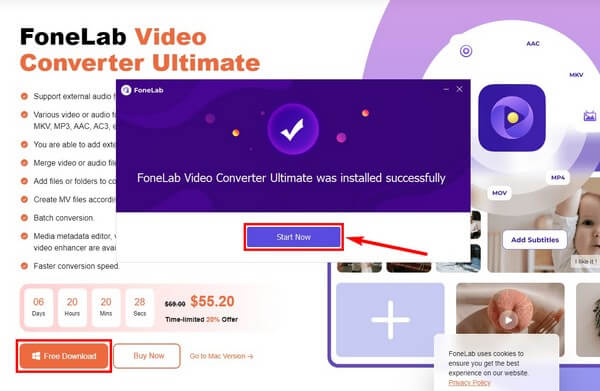
Schritt 2Verschieben Sie das Video mit einem USB-Kabel von Ihrem Android-Telefon auf den Computer. Bei Ihrer ersten Verwendung des Programms befindet sich die Konvertierungsfunktion auf der primären Benutzeroberfläche. Sie können es wechseln, indem Sie zu gehen Tools Abschnitt, wo Sie die anderen Funktionen des Tools sehen.
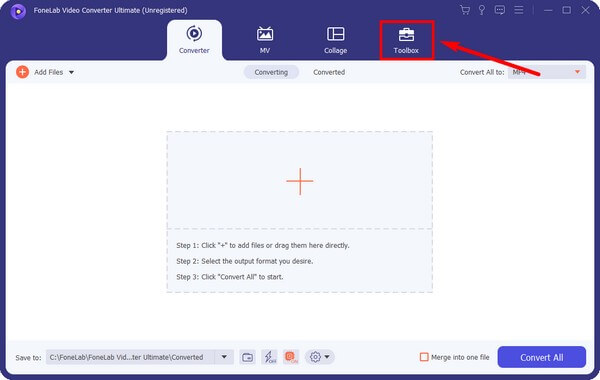
Schritt 3Der Toolbox-Bereich enthält mehrere Funktionen, die Sie für Ihr Video verwenden können. Dazu gehört die Videokompressor. Klicken Sie auf das Kästchen und dann auf die erfahren Symbol auf der folgenden Oberfläche. Wählen Sie das Video aus, das Sie komprimieren möchten, um es in das Programm zu importieren.
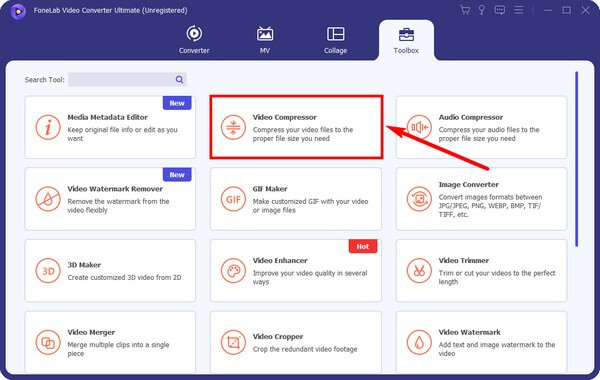
Schritt 4Als nächstes kommt die Schnittstelle des Videokompressors. Es zeigt die Dateidetails an, die Sie ändern können, um die Größe Ihres Videos zu verringern. Sie können es umbenennen, den Schieberegler entsprechend Ihrer bevorzugten Größe verschieben, das Format ändern und vieles mehr. Sobald Sie fertig sind, können Sie auf klicken Komprimieren und wechseln Sie anschließend zurück zum komprimierten Video auf Ihrem Android-Telefon.
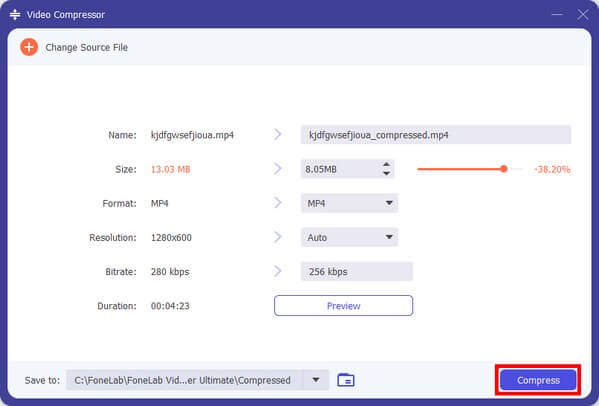
Video Converter Ultimate ist die beste Video- und Audio-Konvertierungssoftware, die MPG / MPEG in MP4 mit hoher Geschwindigkeit und hoher Bild- / Tonqualität konvertieren kann.
- Konvertieren Sie jedes Video / Audio wie MPG, MP4, MOV, AVI, FLV, MP3 usw.
- Unterstützt 1080p / 720p HD und 4K UHD Videokonvertierung.
- Leistungsstarke Bearbeitungsfunktionen wie Zuschneiden, Zuschneiden, Drehen, Effekte, Verbessern, 3D und mehr.
Teil 2. So komprimieren Sie Videos auf Android mit einer Drittanbieter-App
Wenn Sie keinen Computer verwenden möchten, könnte auch eine Drittanbieter-App auf Ihrem Android-Telefon funktionieren. Im Play Store finden Sie mehrere Optionen, von denen eine ist Videokomprimierung. Mit dieser App können Sie die gewünschte Qualität auswählen, ob hoch, normal oder niedrig. Es erlaubt Ihnen auch, den Ton des Videos zu entfernen, um seine Größe noch kleiner zu machen. Das einzige Problem ist, dass Sie einige Anzeigen nur ab und zu als störend empfinden, da die kostenlose Version Anzeigen enthält.
Befolgen Sie die nachstehenden Anweisungen, um die Navigation im Android-Videokompressor eines Drittanbieters, Video Compress, zu erlernen:
Schritt 1Greifen Sie auf Ihrem Android-Telefon auf den Google Play Store zu und suchen Sie nach Videokomprimierung. Installieren Sie es für ein paar Sekunden und starten Sie die Anwendung.
Schritt 2Wenn Sie zur primären Benutzeroberfläche der App gelangen, tippen Sie auf Videokomprimierung Besonderheit. Wählen Sie das Video aus Ihren Dateien aus, das Sie auf dem folgenden Bildschirm sehen. Als Nächstes können Sie die hohe, niedrige oder benutzerdefinierte Qualität Ihres Videos auswählen.
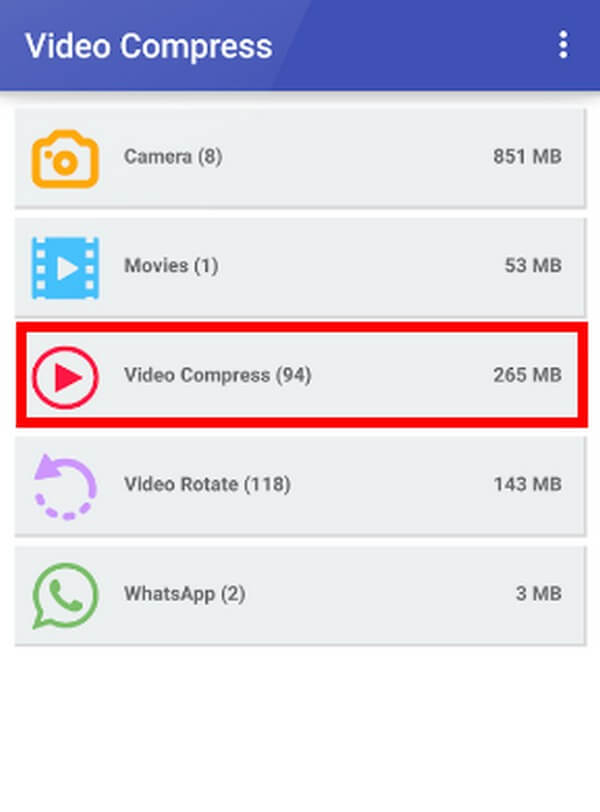
Schritt 3Sobald Sie mit Ihren Vorlieben zufrieden sind, können Sie endlich auf tippen Video komprimieren Tab, um Ihre große Videodatei kleiner zu machen. Die Komprimierungsgeschwindigkeit hängt von der Größe der Datei ab.
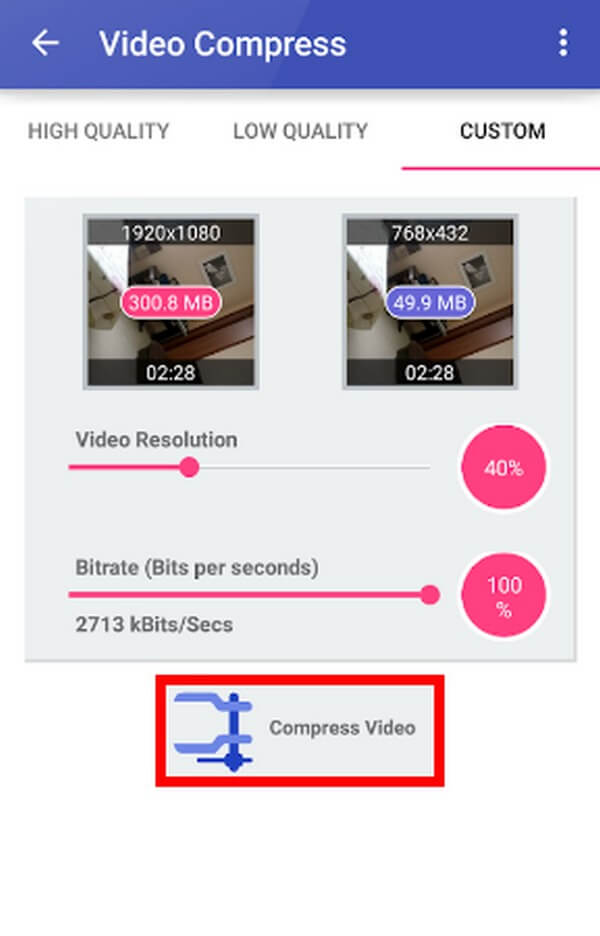
Video Converter Ultimate ist die beste Video- und Audio-Konvertierungssoftware, die MPG / MPEG in MP4 mit hoher Geschwindigkeit und hoher Bild- / Tonqualität konvertieren kann.
- Konvertieren Sie jedes Video / Audio wie MPG, MP4, MOV, AVI, FLV, MP3 usw.
- Unterstützt 1080p / 720p HD und 4K UHD Videokonvertierung.
- Leistungsstarke Bearbeitungsfunktionen wie Zuschneiden, Zuschneiden, Drehen, Effekte, Verbessern, 3D und mehr.
Teil 3. Klicken Sie mit der rechten Maustaste, um Android-Videos auf dem PC zu komprimieren
Manchmal möchten Sie möglicherweise nichts auf Ihrem Android-Telefon oder -Computer installieren. Wenn Sie das Herunterladen und Installieren als unpraktisch empfinden, haben Sie nur die Möglichkeit, es zu tun zippen Sie Ihre Videodatei in einen Ordner auf Ihrem Computer. Diese Methode komprimiert die Datei sofort, um ihre Größe zu verringern. Aber da es zu bequem erscheint, beachten Sie, dass es auch Nachteile hat. Eine davon ist, dass Sie das Video extrahieren müssen, bevor Sie es nach dem Vorgang erneut abspielen können. Und Sie können Ihre Videodateien nicht gemäß Ihren detaillierten Anforderungen komprimieren. Daher wird der Betrachtungsprozess danach Ihre Zeit in Anspruch nehmen.
Befolgen Sie die nachstehenden Anweisungen für die Komprimierung von Android-Videos, indem Sie mit der rechten Maustaste auf den PC klicken:
Schritt 1Öffnen Sie den Datei-Explorer und verschieben Sie die Videodatei mit einem USB-Kabel von Ihrem Android-Telefon auf den Computer. Klicken Sie nach dem Verschieben mit der rechten Maustaste darauf, um die Optionen anzuzeigen.
Schritt 2Drücken Sie auf Schicken Option und klicken Sie auf Komprimierter (gezippter) Ordner Tab. Dadurch wird automatisch ein gezippter Ordner erstellt, der Ihre komprimierte Videodatei enthält. Verschieben Sie die Datei danach mit einer kleineren Dateigröße zurück auf Ihr Telefon.
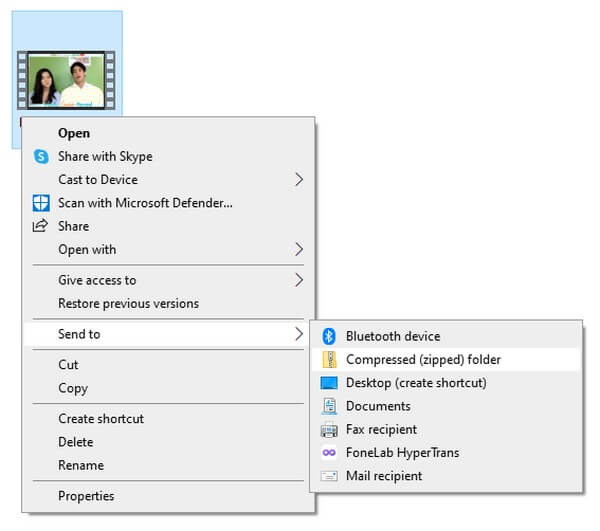
Teil 4. Häufig gestellte Fragen zum Komprimieren von Android-Videos
1. Gibt es einen Videokompressor mit Bearbeitungsfunktionen?
Ja da ist. Die oben genannten Tools verfügen über Bearbeitungsfunktionen. Allerdings bietet die App aus dem Play Store nur eine Videorotator. Daher empfehlen wir dringend die FoneLab Video Converter Ultimate, das über mehrere Bearbeitungsfunktionen verfügt, z Video Cropper, Wender, Geschwindigkeitsregler und mehr.
2. Was ist die beste Videokomprimierungs-App für Android?
Nachdem wir mehrere Apps und Programme ausprobiert haben, ist der Videokompressor, den wir bisher entdeckt haben, ein Computerprogramm, FoneLab Video Converter Ultimate. Sie können es nicht nur als Kompressor, sondern auch als Konverter und Editor verwenden.
3. Kann FoneLab Video Converter Ultimate eine Vorschau des Videos vor dem Komprimieren anzeigen?
Ja, kann es. Während andere keine Vorschaufunktion anbieten, FoneLab Video Converter Ultimate ermöglicht es für 10 Sekunden. Damit können Sie die ersten 10 Sekunden der Videoausgabe anzeigen, bevor Sie das Video endgültig komprimieren. Daher können Sie immer noch einige Anpassungen vornehmen, wenn Sie mit der Vorschau nicht zufrieden sind. Und das spart Ihnen Zeit und Speicherplatz.
Video Converter Ultimate ist die beste Video- und Audio-Konvertierungssoftware, die MPG / MPEG in MP4 mit hoher Geschwindigkeit und hoher Bild- / Tonqualität konvertieren kann.
- Konvertieren Sie jedes Video / Audio wie MPG, MP4, MOV, AVI, FLV, MP3 usw.
- Unterstützt 1080p / 720p HD und 4K UHD Videokonvertierung.
- Leistungsstarke Bearbeitungsfunktionen wie Zuschneiden, Zuschneiden, Drehen, Effekte, Verbessern, 3D und mehr.
Wenn Sie weitere Fragen zu Videokompressoren haben, zögern Sie nicht, sich auf die zu verlassen FoneLab Video Converter Ultimate Webseite. Es bietet verschiedene Lösungen für viele Geräte, einschließlich Videodateien, Audio usw.
